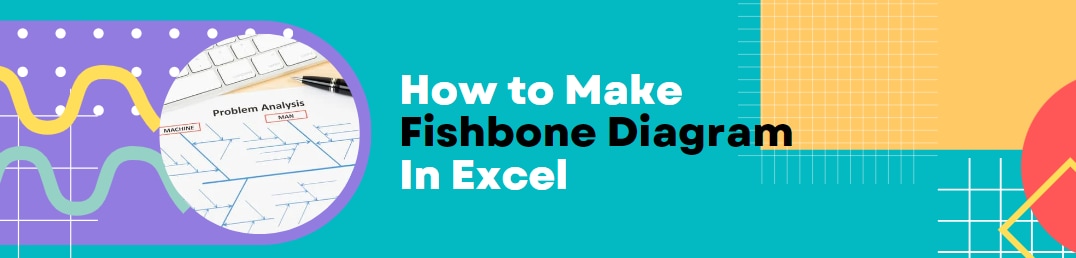
Il diagramma a lisca di pesce, noto anche come diagramma di Ishikawa, serve a illustrare visivamente la relazione causa-effetto di un problema. Si tratta di una tecnica in cui i team fanno brainstorming e identificano il problema, le cause e i fattori che vi contribuiscono, seguendo una struttura a forma di pesce. È un metodo di risoluzione dei problemi molto diffuso che aiuta a migliorare l'efficienza del sistema e ad evitare i colli di bottiglia durante lo sviluppo.
Ma crearlo può essere un vero grattacapo, soprattutto quando si lavora in team. La maggior parte degli uffici preferisce creare un diagramma a lisca di pesce in Excel per la semplicità dell'interfaccia, la riservatezza e il comfort acquisito con questo strumento. Per chiunque abbia iniziato un'attività professionale, abbiamo messo a punto una guida completa alla creazione di un diagramma a lisca di pesce in Excel.
Tuttavia, le opzioni di formattazione o di modello che offre sono poche per cui il processo di creazione dei diagrammi a lisca di pesce è lungo e noioso. Se l'uso di Excel è quindi facoltativo nel tuo ambiente di lavoro, questo articolo offre un'alternativa digitale che ti permetterà di creare lunghi diagrammi nella metà del tempo e di gestire i team. Quindi, entriamo nel vivo!
In questo articolo
Come creare un diagramma a lisca di pesce in Excel
MS Excel è molto noto alla maggior parte delle persone che lavorano in ufficio, in quanto è un prerequisito per la maggior parte dei lavori. Excel viene utilizzato dalle aziende per creare grafici, diagrammi, diagrammi a pila, diagrammi a lisca di pesce, analisi dei dati, ecc.
Se però sei alle prime armi con questo strumento e sei curioso di sapere come creare un diagramma a lisca di pesce in Excel, ti basterà seguire questi passaggi.
Passo 1: Preparare il Diagramma
La prima cosa da fare, prima di iniziare, è organizzare una sessione di brainstorming e redigere una mappa dei processi su una lavagna. Scrivere la dichiarazione del problema e identificarne le cause e i fattori che vi contribuiscono. Una volta fatto, scaricare Microsoft Excel ed ecco che si può creare un diagramma a lisca di pesce.
Passo 2: Creare uno Schema
Avviare Excel e premere Nuovo dal pannello di controllo in modo da iniziare a lavorare su un documento vuoto.

Quando si apre il pannello di modifica, bisogna rimuovere le linee di griglia facendo clic su Visualizza > Deseleziona linee di griglia dalla barra degli strumenti superiore. Verrà così creata una tela bianca su cui si potranno disegnare e posizionare le forme. Si può ora procedere alla realizzazione dello schema.
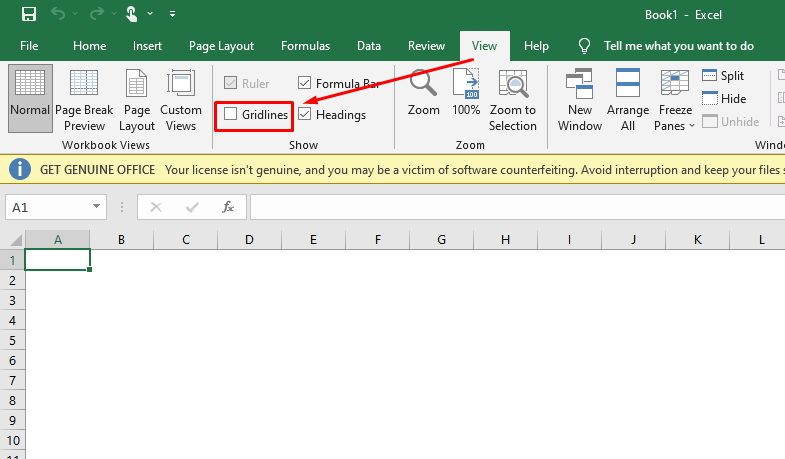
Purtroppo, non ci sono modelli di diagrammi a lisca di pesce precostituiti in Excel. Non resta quindi che affidarsi alla propria creatività. Un ottimo modo è quello di cercare l'ispirazione su Internet. Una volta ottenuto un disegno di fantasia, le forme possono essere aggiunte facendo clic su Inserisci > Forme > Forme preferite. Utilizziamo per questo diagramma i rettangoli.
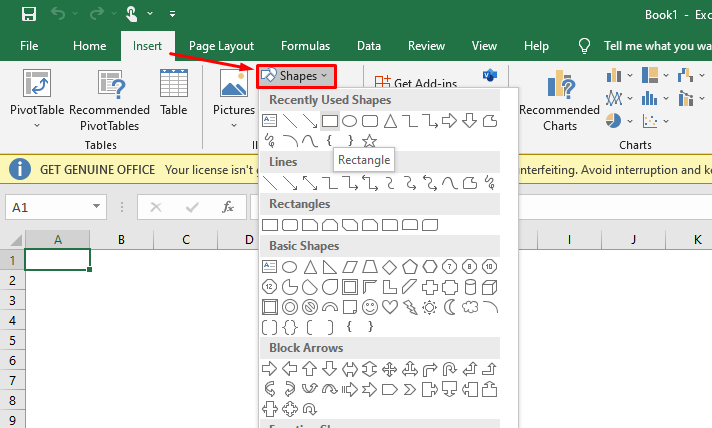
Ora che sono stati aggiunti i rettangoli per l'enunciazione del problema e le sue cause, bisogna ora collegarli alla spina dorsale del pesce. Le frecce sono le più adatte a questo compito. Quindi, accedere a Inserisci > Forme > Freccia preferita e collegare i rettangoli.
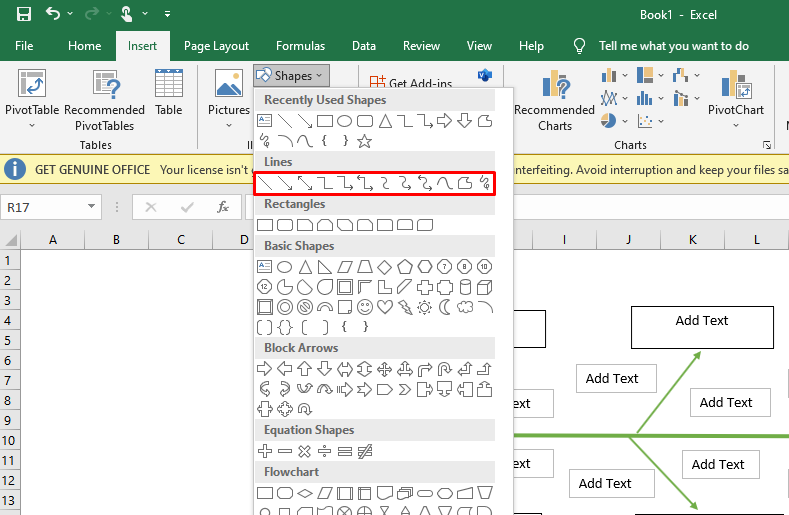
Passo 3: Modificare i Dati
Ora che lo schema è pronto, si può procedere alla stesura. In Excel l'aggiunta di testo può avvenire in due modi.
- Se si vuole aggiungere del testo a una forma, si deve semplicemente fare doppio clic su di essa e iniziare a scrivere.
- Si può scrivere i fattori di contribuzione intorno alle linee di collegamento facendo clic su Inserisci > Testo > Casella di testo. Il testo va scritto di conseguenza.
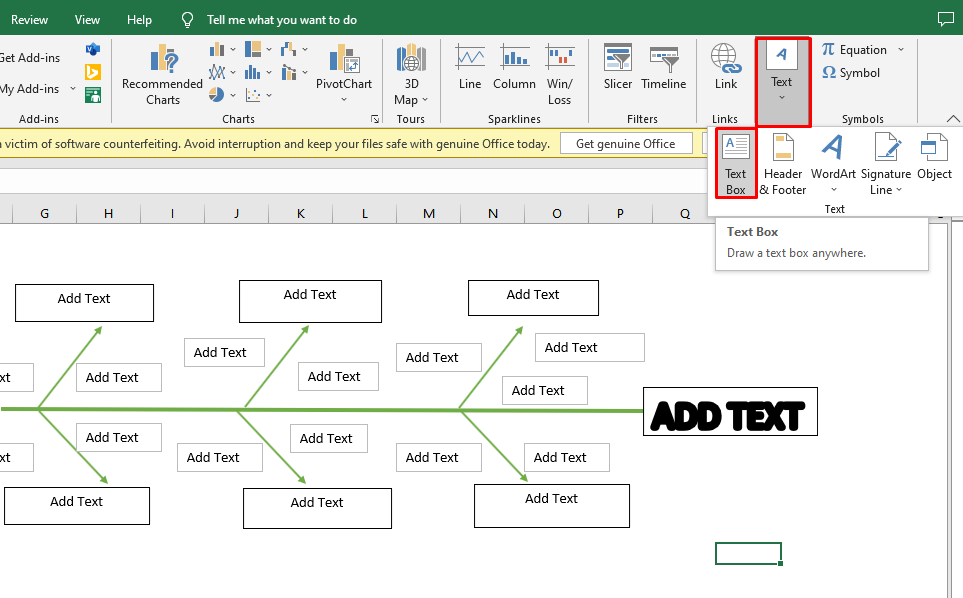
Passo 4: Formattare il Diagramma
Un diagramma a lisca di pesce presentabile e privo di confusione attirerà maggiormente l'interesse del pubblico. Uno schema di base potrebbe non soddisfare i requisiti visivi. Il modo migliore è quindi quello di formattare il diagramma cambiandone il colore, il contorno, lo stile dei caratteri, ecc.
Excel non dispone purtroppo di temi o schemi di colori già pronti. Offre invece la possibilità di modificare la formattazione di ogni forma individualmente. Ciò può essere effettuato facendo clic su una qualsiasi forma affinché si apra la scheda Formato nella barra degli strumenti. Basta usarla per modificare il colore, il riempimento, il contorno, il peso e altro ancora.
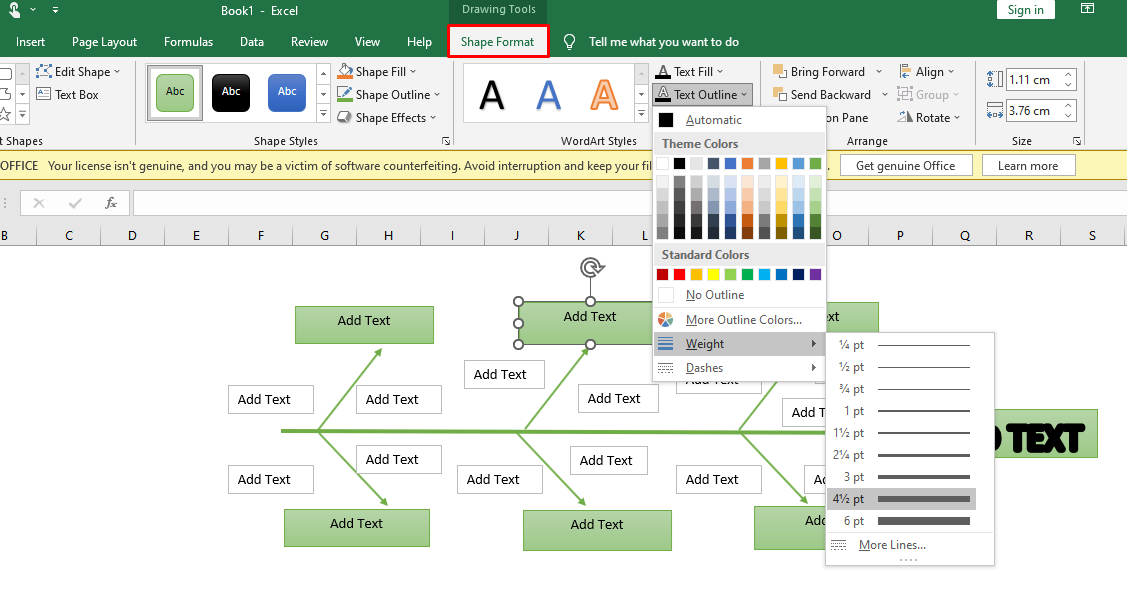
Passo 5: Esportare e Scaricare
Il diagramma a lisca di pesce è finalmente pronto per essere scaricato. Accedere al menu File dall'angolo in alto a sinistra per poi cliccare su Salva con nome > Posizione preferita. Oppure cliccare su Esporta > PDF in modo che il file sia in formato PDF. Lo si può anche incorporare in un'e-mail facendo clic su Condividi > E-mail > Indirizzo e-mail.
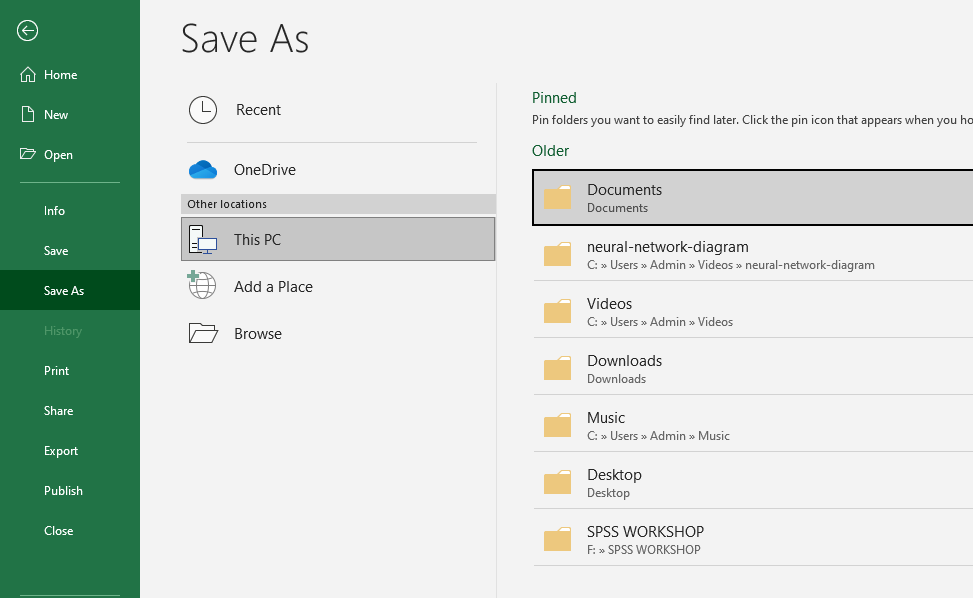
Come creare un diagramma a lisca di pesce in EdrawMind
La creazione di diagrammi a lisca di pesce in EdrawMind può avvenire in due modi; cioè o partendo da zero o utilizzando modelli predefiniti. Cerchiamo quindi di esaminare ogni metodo in dettaglio.
La preparazione è la prima fase della stesura del diagramma a lisca di pesce, che inizia con una discussione all'interno del team. Bisogna quindi riunire il team, discutere il problema, identificare le cause e i fattori che vi contribuiscono e annotare tutto. Una volta ottenuta una bozza, si può scaricare EdrawMind o avviare la sua versione Online.
Metodo 1: Creare un diagramma a lisca di pesce da zero
EdrawMind offre due modi per creare un diagramma a lisca di pesce da zero. Esaminiamoli quindi.
- La prima cosa da fare prima di iniziare uno dei due metodi è fare clic su Nuovo > Diagramma a lisca di pesce nel menu principale, in modo da aprire il pannello di modifica.
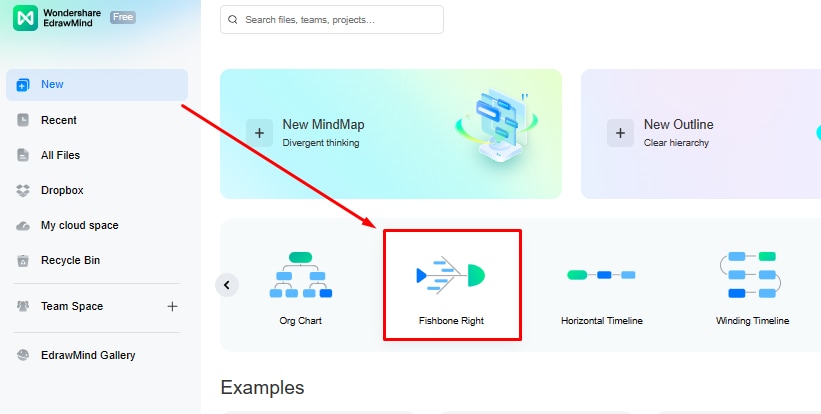
Passo 1Creare un diagramma a lisca di pesce
Una volta aperto il pannello di modifica, verrà visualizzata una struttura a lisca di pesce approssimativa. Iniziare a espanderlo inserendo sotto-argomenti e temi nella barra degli strumenti superiore.
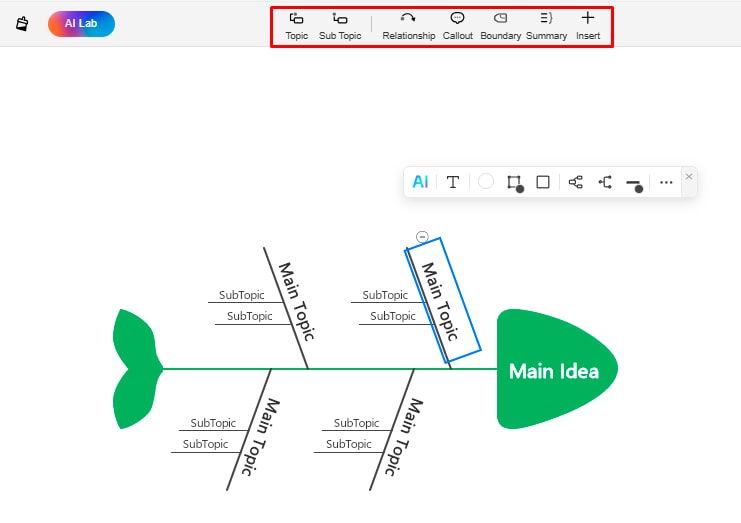
Una volta fatto, i dati devono essere inseriti nei campi designati. Si può scrivere in qualsiasi casella facendo doppio clic su di essa.
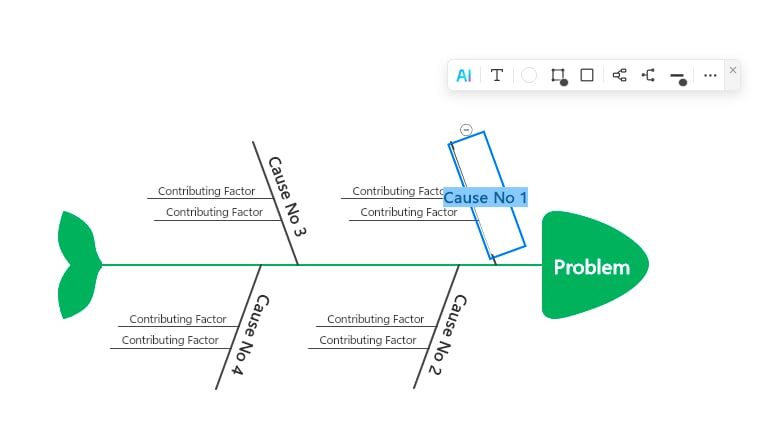
Passo 2Creare uno Schema
La creazione di un diagramma a lisca di pesce in EdrawMind può avvenire anche utilizzando uno schema. Ecco come si può fare.
Per prima cosa, cliccare su Nuovo > Diagramma a lisca di pesce. Una volta raggiunto il pannello di modifica, passare a Schema dall'angolo in alto a sinistra dell'area di disegno per poi inserire i dati.
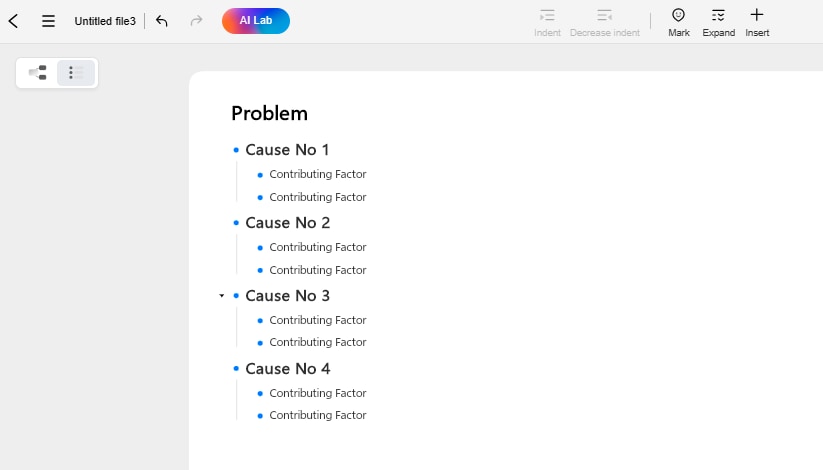
Ora che lo schema è pronto, basta tornare alla Mappa Mentale nell'angolo in alto a sinistra e verrà automaticamente creato un diagramma a lisca di pesce.
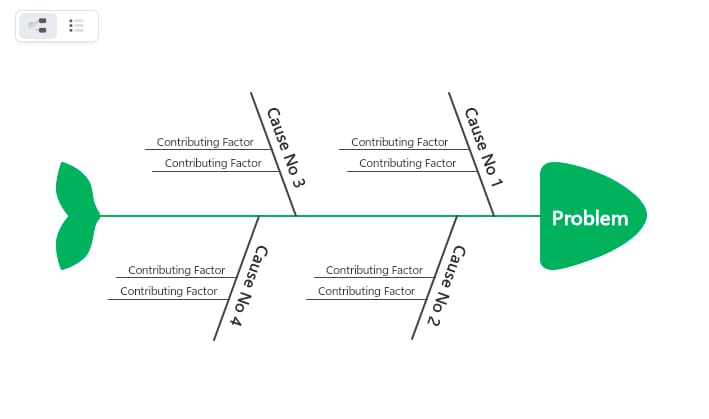
Passo 3Personalizzare il Diagramma
EdrawMind dispone di strumenti di formattazione che consentono di modificare l'aspetto del diagramma a lisca di pesce. Si possono modificare l'allineamento, la combinazione di colori, il carattere e lo stile del diagramma. Non resta che aprire il pannello di impostazione delle informazioni dal lato destro dell'area di disegno e iniziare la personalizzazione.
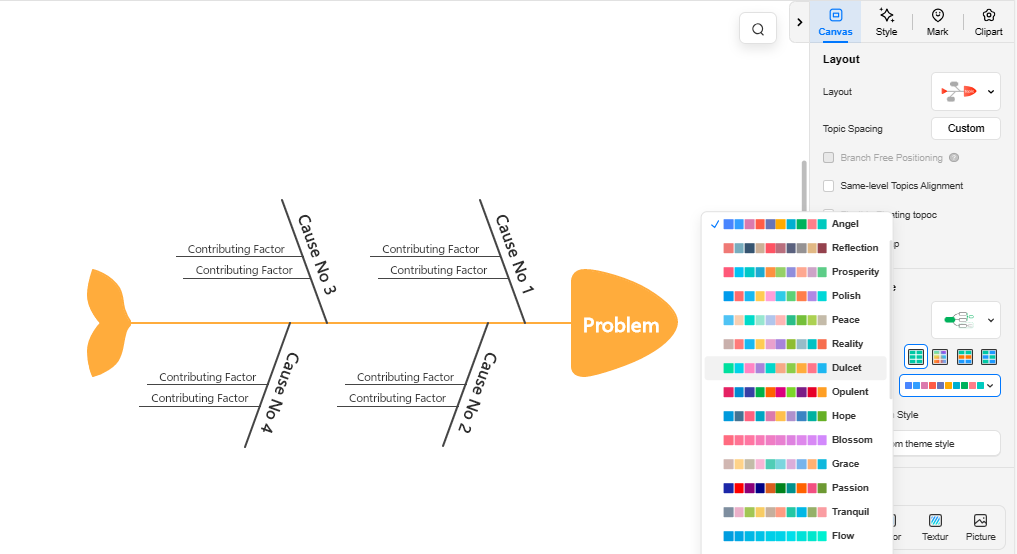
Metodo 2: Creare un diagramma a lisca di pesce servendosi dei modelli incorporati
EdrawMind offre anche modelli predefiniti che dimezzano i tempi di creazione. Questi modelli sono ideali per progetti con scadenze ravvicinate. Si possono utilizzare questi modelli per creare un diagramma a lisca di pesce come segue.
Passo 1Selezionare un Modello
Visitare la Galleria dei Modelli dal pannello di controllo di EdrawMind. Filtrare la ricerca selezionando il Diagramma a lisca di pesce ed ecco che vengono visualizzati i progetti predefiniti. Bisogna controllare accuratamente ogni diagramma per trovare quello perfetto per il proprio compito quindi cliccare su Duplica. Il modello verrà così aperto nel pannello di modifica.
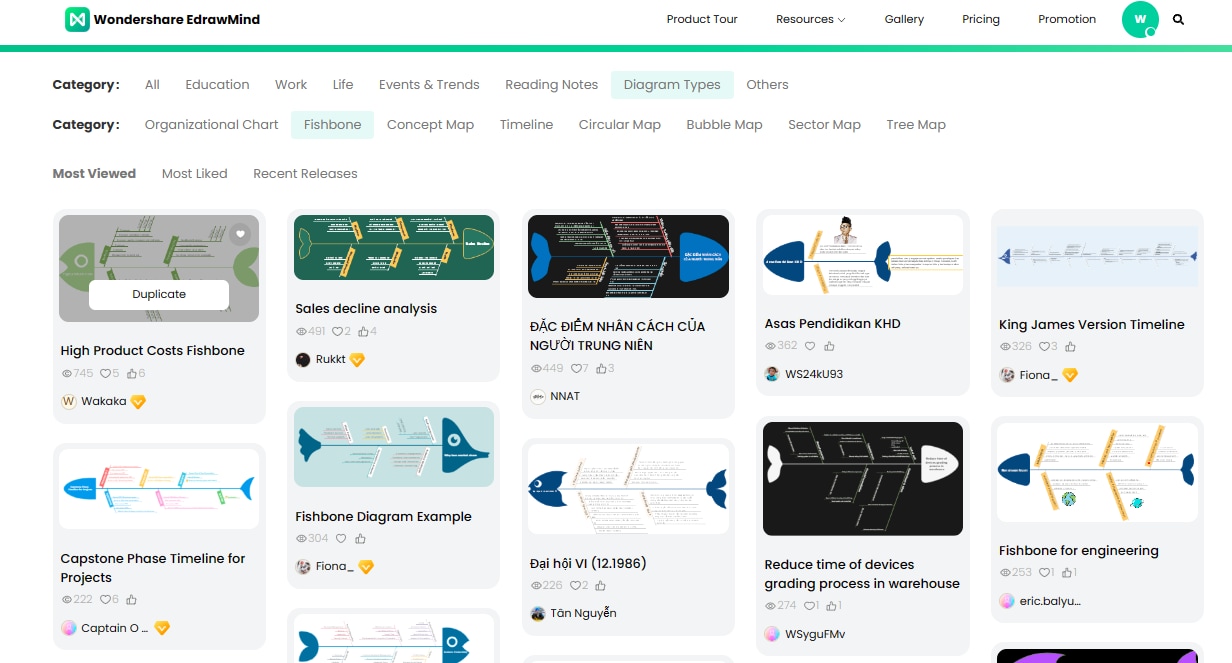
Passo 2Modificare e Personalizzare
Inserire la dichiarazione del problema e le cause. Il diagramma può essere espanso utilizzando i pulsanti Argomento e Sotto-argomento nella barra degli strumenti superiore. Una volta fatto, bisogna ricontrollare i dati.
Ora che il diagramma è completo, si può modificarne la formattazione dal pannello di impostazione delle informazioni sul lato destro. Modificare lo schema dei colori, lo stile dei caratteri e il tema. Complimenti, il diagramma a lisca di pesce è pronto.
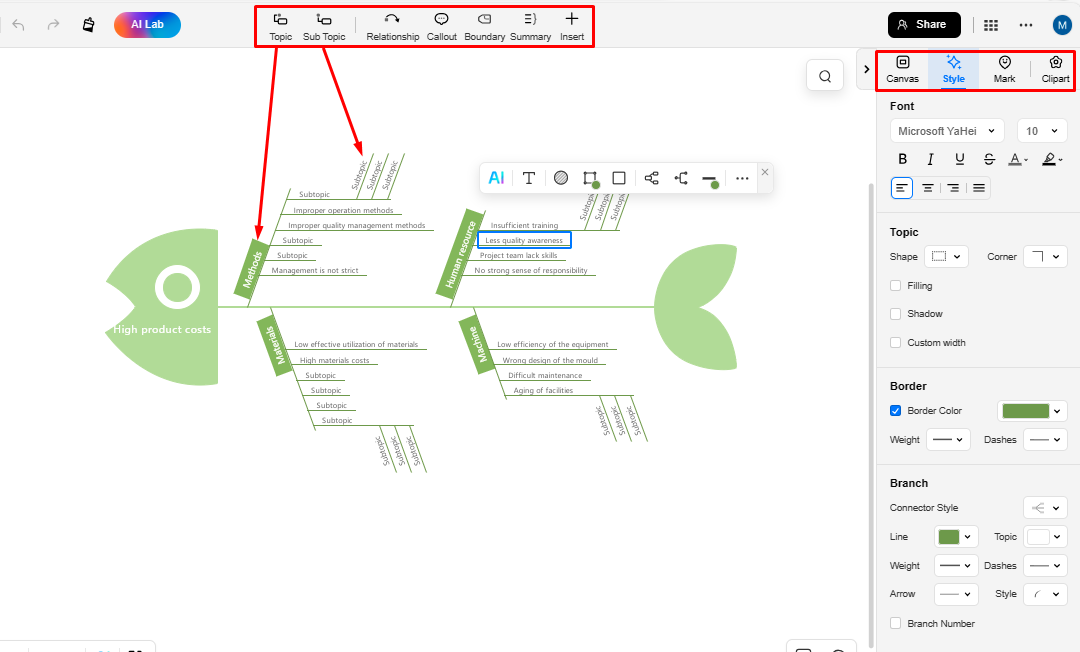
Scarica e condividi il tuo diagramma a lisca di pesce
Una volta completato, il diagramma a lisca di pesce può essere scaricato dall'angolo in alto a destra. Si può scegliere di esportarlo in diversi formati, tra cui PNG, JPG, XLSX e altri ancora.
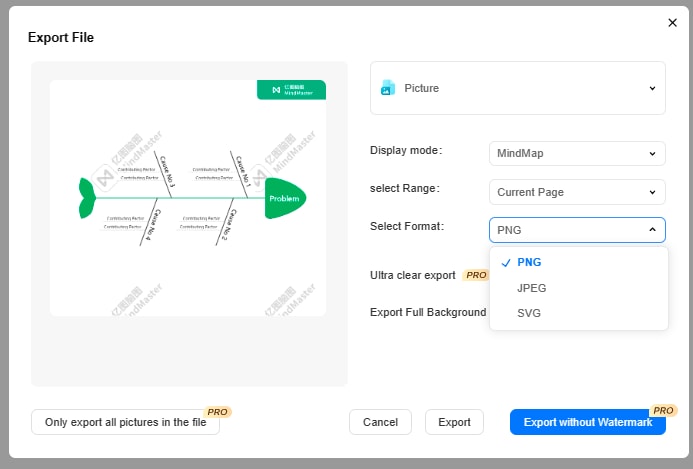
Consente inoltre di condividere il diagramma finale. Non bisogna far altro che cliccare su Condividi nell'angolo in alto a destra e modificare l'autorizzazione.
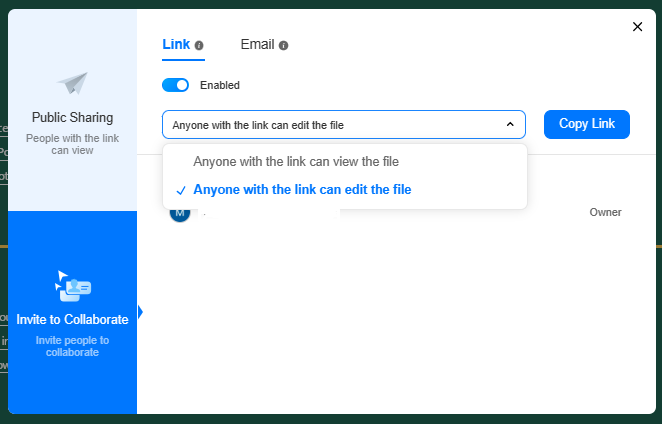
Creazione di un diagramma a lisca di pesce in Excel vs. EdrawMind.
Non è così facile sceglierne uno quando si hanno due opzioni ugualmente impressionanti per creare un diagramma a lisca di pesce. Però, è necessario fare la scelta.
Un ottimo modo per decidere è quello di definire le proprie esigenze. Se ad esempio si desidera semplificare e velocizzare il processo di creazione, la scelta giusta è EdrawMind. Dispone di design predefiniti che restringono i passi necessari. La sua interfaccia facile da usare è inoltre ideale per i team alle prime armi.
D'altra parte, alcuni team richiedono l'uso di strumenti pratici come MS Excel. Questo perché la maggior parte di noi ha già una certa dimestichezza e non sono costretti a formare i nuovi assunti. Va da sé che creare un diagramma a lisca di pesce in Excel è facile e non richiede alcuna formazione.
Creatore di Diagrammi a Lisca di Pesce Gratuito
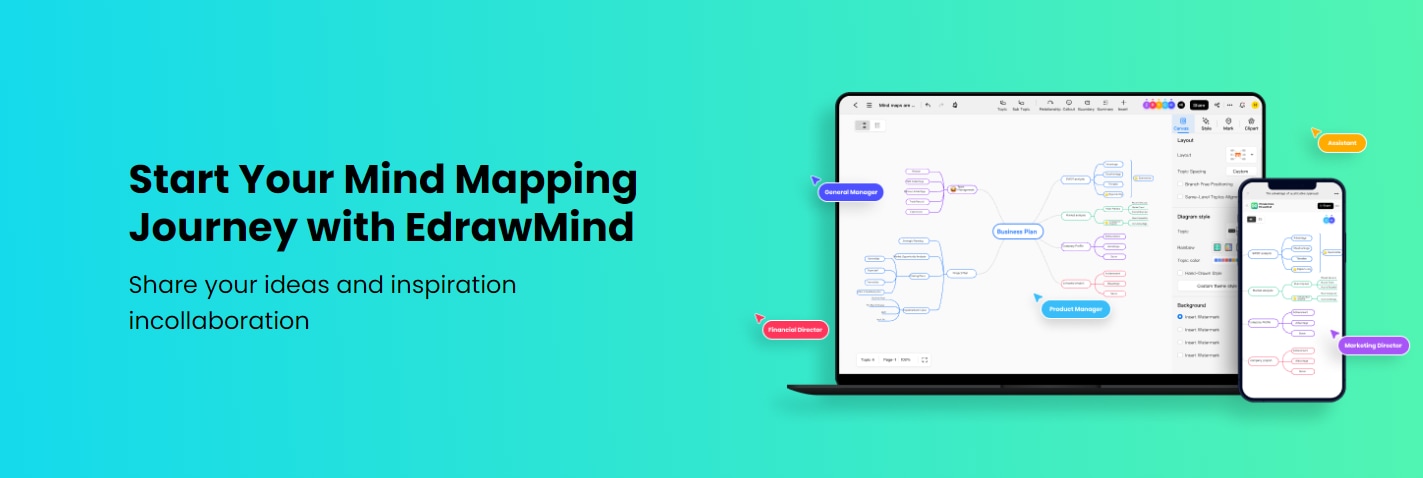
Quando si parla di creare un diagramma a lisca di pesce nell'ambito di un progetto di gruppo, si intende organizzare lunghe riunioni, creare mappe mentali e scambiare informazioni. E l'utilizzo di strumenti diversi per ogni fase è indubbiamente impegnativo e richiede tempo.
Una soluzione sensata sarebbe quindi quella di utilizzare uno spazio tutto in uno come Edrawmind, dove è possibile fare brainstorming, gestire team e creare diagrammi. Di seguito sono riportati i potenziali motivi per cui potrebbe essere una scelta migliore.
- Offre la possibilità di creare mappe mentali dettagliate a partire da schemi e testo con un solo clic.
- In EdrawMind è disponibile una vasta galleria di modelli con disegni gratuiti di mappe mentali e a lisca di pesce. Non resta quindi che modificare quello che più si avvicina al proprio compito.
- EdrawMind Online supporta i servizi cloud. I team possono salvare, condividere e rivedere automaticamente i loro progetti.
- Supporta diversi formati di esportazione, tra cui PDF, SVG, HTML, MindManager e Txt. Anche chi non è registrato su EdrawMind può così vedere e apprezzare il tuo lavoro.
Conclusione
Non c'è dubbio che la creazione di un diagramma a lisca di pesce in Excel sia una scelta popolare, e per buoni motivi. La familiarità con questo strumento, insieme alla sua semplice presentazione e alla vasta gamma di forme, lo rendono una buona alternativa per i principianti.
Purtroppo non offre sempre le migliori opzioni di formattazione, per cui potrebbe non essere adatto ai professionisti. Quello che potrebbe fare al caso loro è uno spazio digitale come EdrawMind, facile da imparare e permette di espandersi.
Se quindi stai pensando di passare da Excel, prova EdrawMind. La sua interfaccia dettagliata e strutturata potrebbe piacerti.

